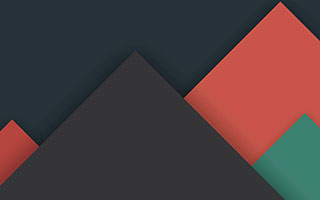怎么又快又省心的批量处理图片分辨率的大小,是一个大家经常碰到的问题,为了几张图片去PS感觉又有点浪费,懒人总会找到懒办法的。在OS X系统中有一个小命令,让你方便的实现这个功能,他就是终端命令”sips”
打开终端,输入sips会出来很多提示,大体就是提示你用什么什么样的命令,实现什么什么样的功能

我们批量的缩小图片实际只用到倒数第二行那个命令 -Z
比如,你想要将某文件夹的 n 张大尺寸jpg或png图片都缩小成宽度为1200px的图片,高度自动按比例缩放。假设图片全放在桌面上,那图片的路径就是: ~/Desktop那命令就是:sips -Z 1200 ~/Desktop/*.jpg
1200是分辨率你可修改成任意大小
~/Desktop/ 是你图片现在的路径如桌面上图片全放在pic文件夹中,那路径就要换成~/Desktop/pic/
*.jpg *代表所有图片 你只修改一张就写上具体文件名 jpg就是图片格式,你想转换png的就换成*.png jpg和png注意大小写,先看一下你图片的后缀是大小写,再写,错了不行的,
在终端输入:sips -Z 1200 ~/Desktop/*.jpg
打开终端,输入sips会出来很多提示,大体就是提示你用什么什么样的命令,实现什么什么样的功能

我们批量的缩小图片实际只用到倒数第二行那个命令 -Z
比如,你想要将某文件夹的 n 张大尺寸jpg或png图片都缩小成宽度为1200px的图片,高度自动按比例缩放。假设图片全放在桌面上,那图片的路径就是: ~/Desktop那命令就是:sips -Z 1200 ~/Desktop/*.jpg
1200是分辨率你可修改成任意大小
~/Desktop/ 是你图片现在的路径如桌面上图片全放在pic文件夹中,那路径就要换成~/Desktop/pic/
*.jpg *代表所有图片 你只修改一张就写上具体文件名 jpg就是图片格式,你想转换png的就换成*.png jpg和png注意大小写,先看一下你图片的后缀是大小写,再写,错了不行的,
在终端输入:sips -Z 1200 ~/Desktop/*.jpg

执行完成之后,你桌面上所有jpg图片都缩小城宽度为1200px的图片了。是不是很简单,只要一个命令,就全解决问题。